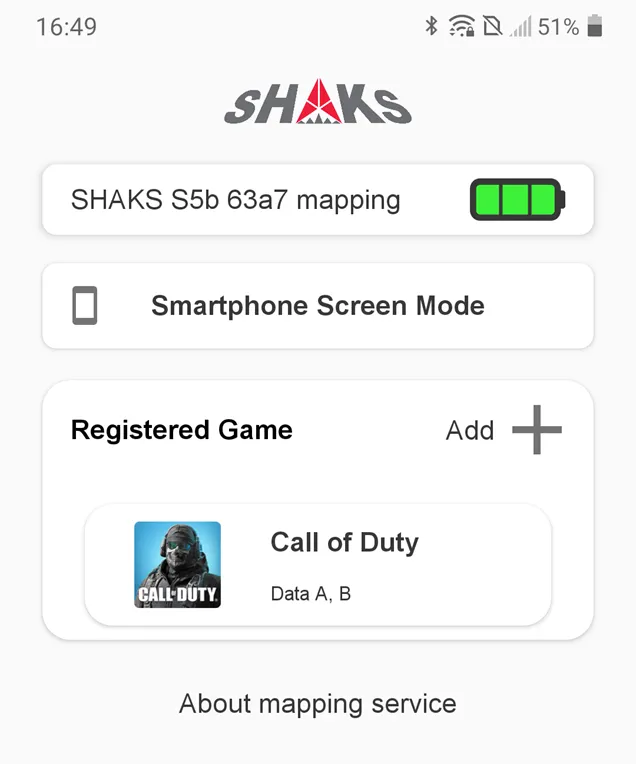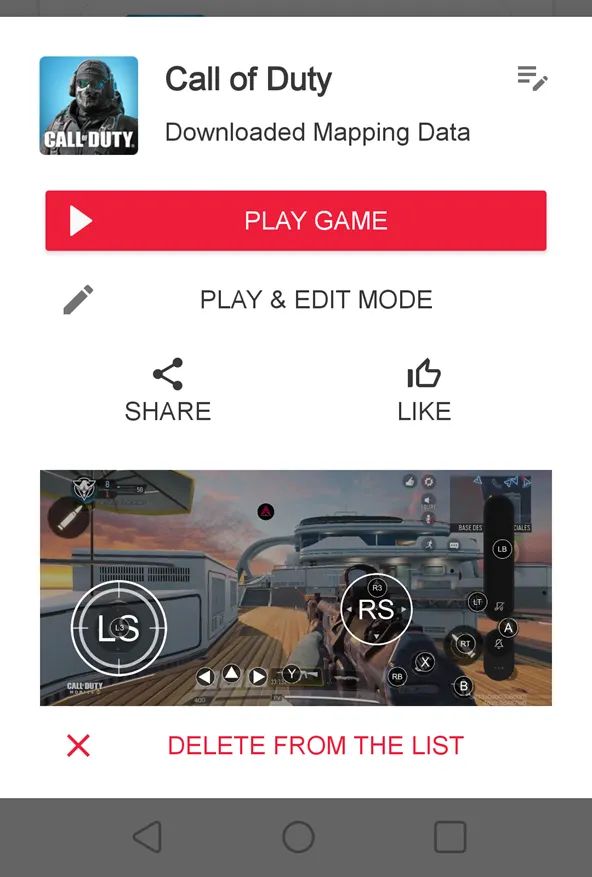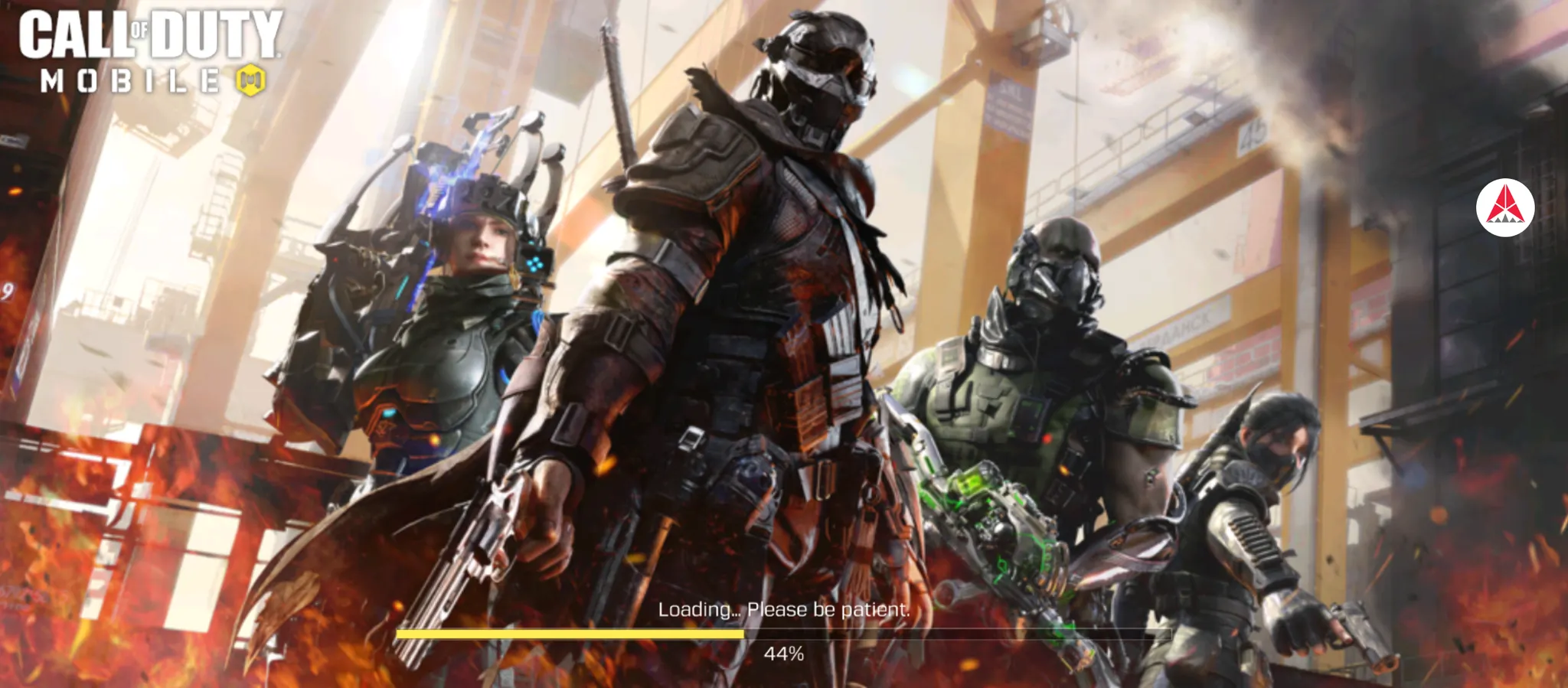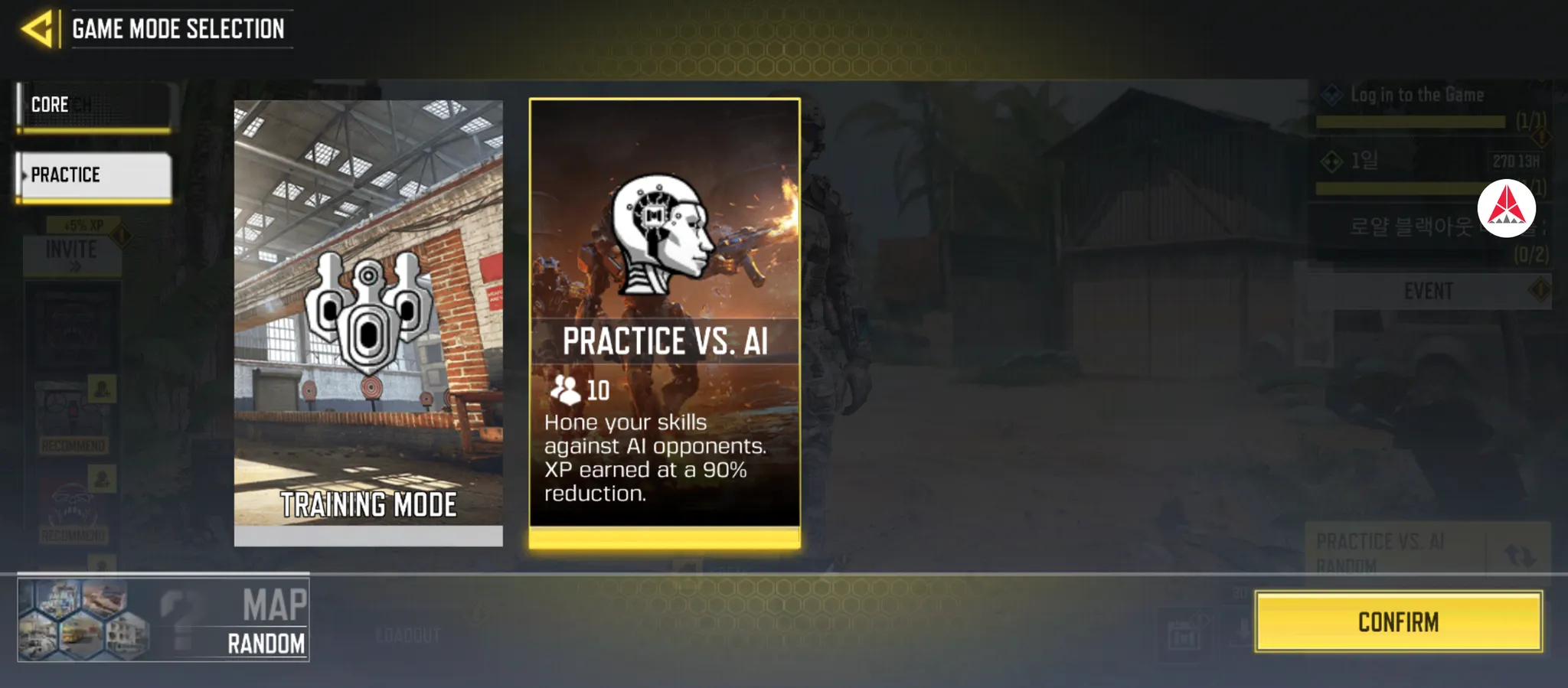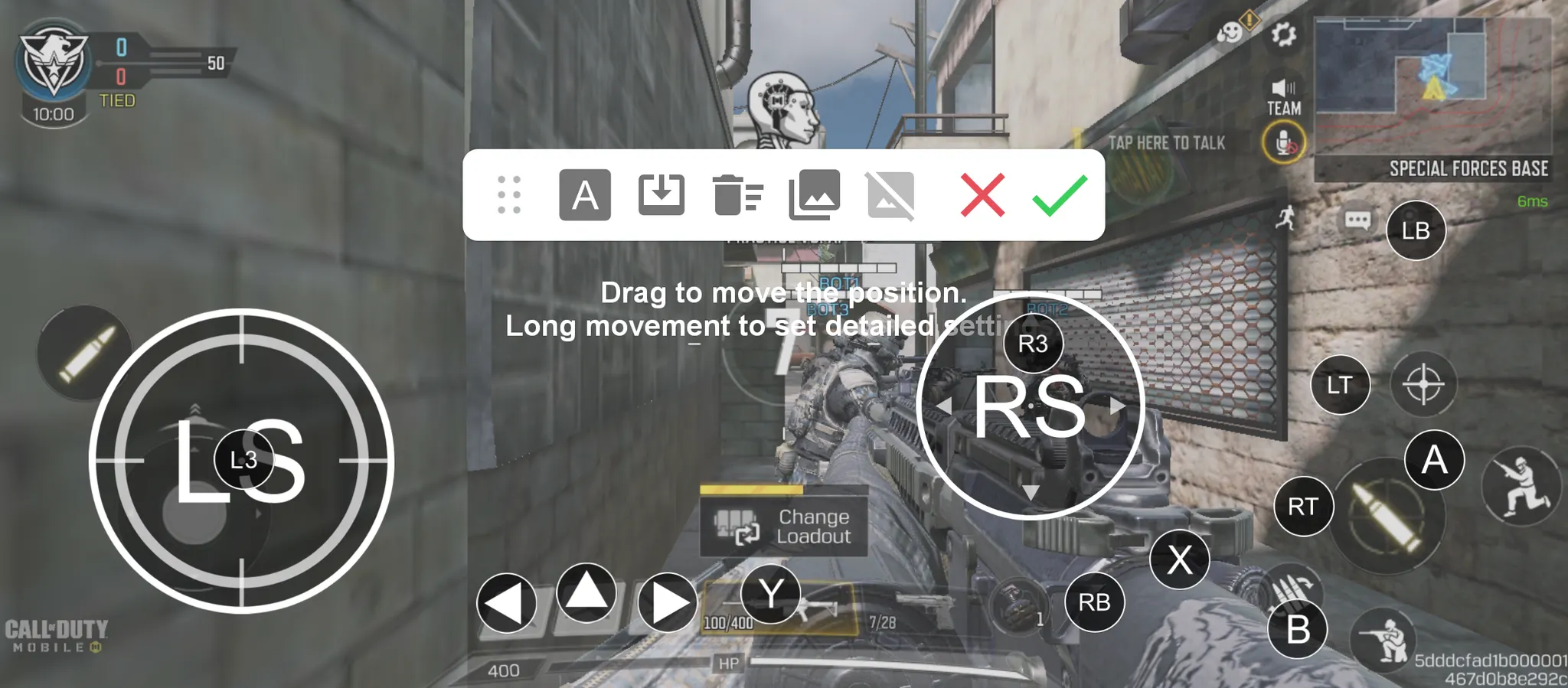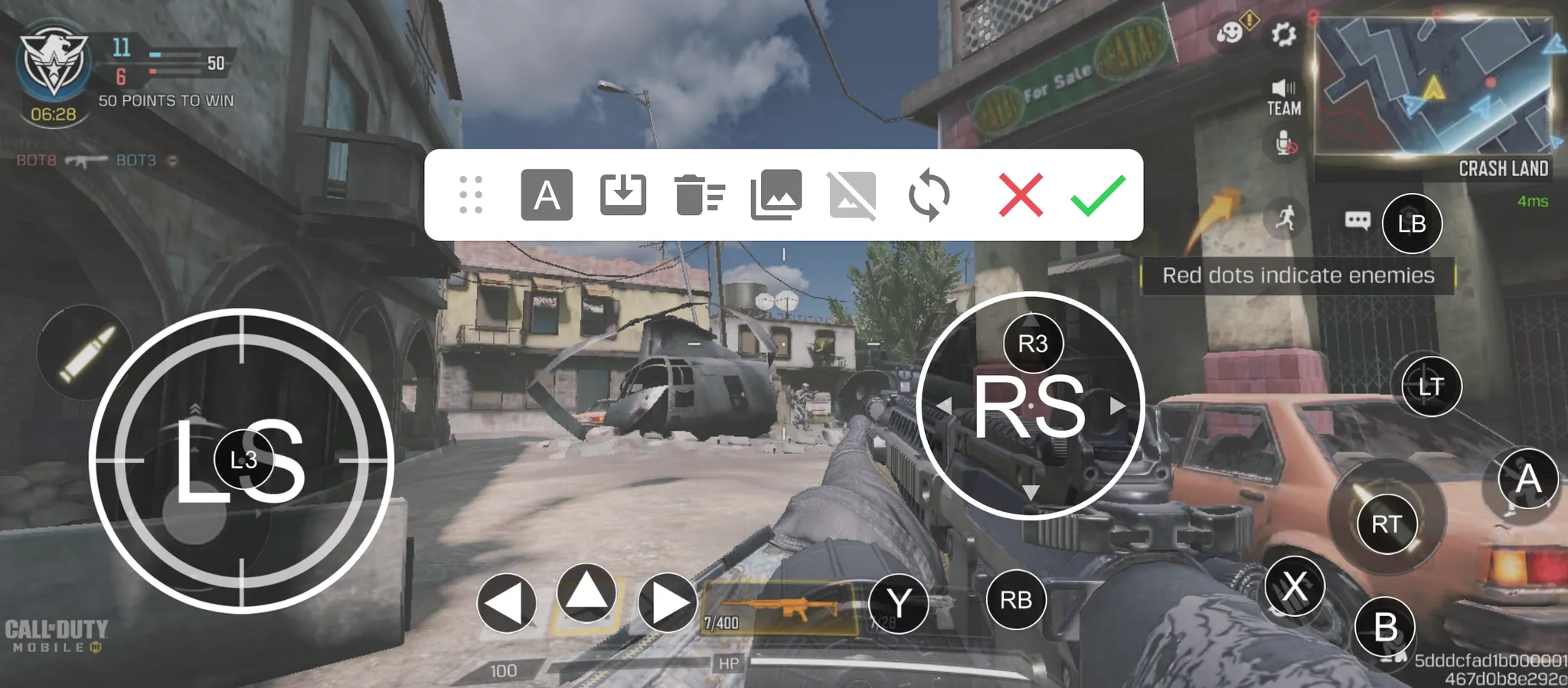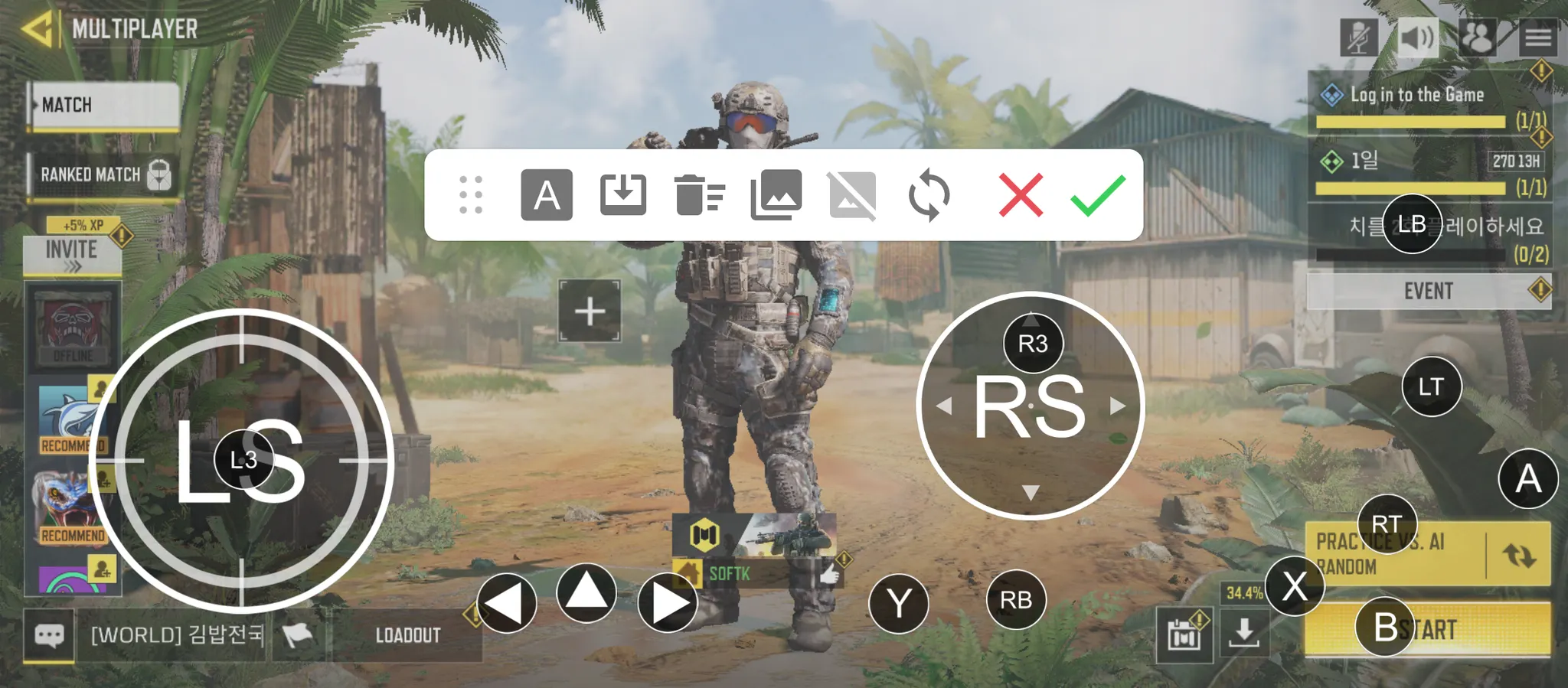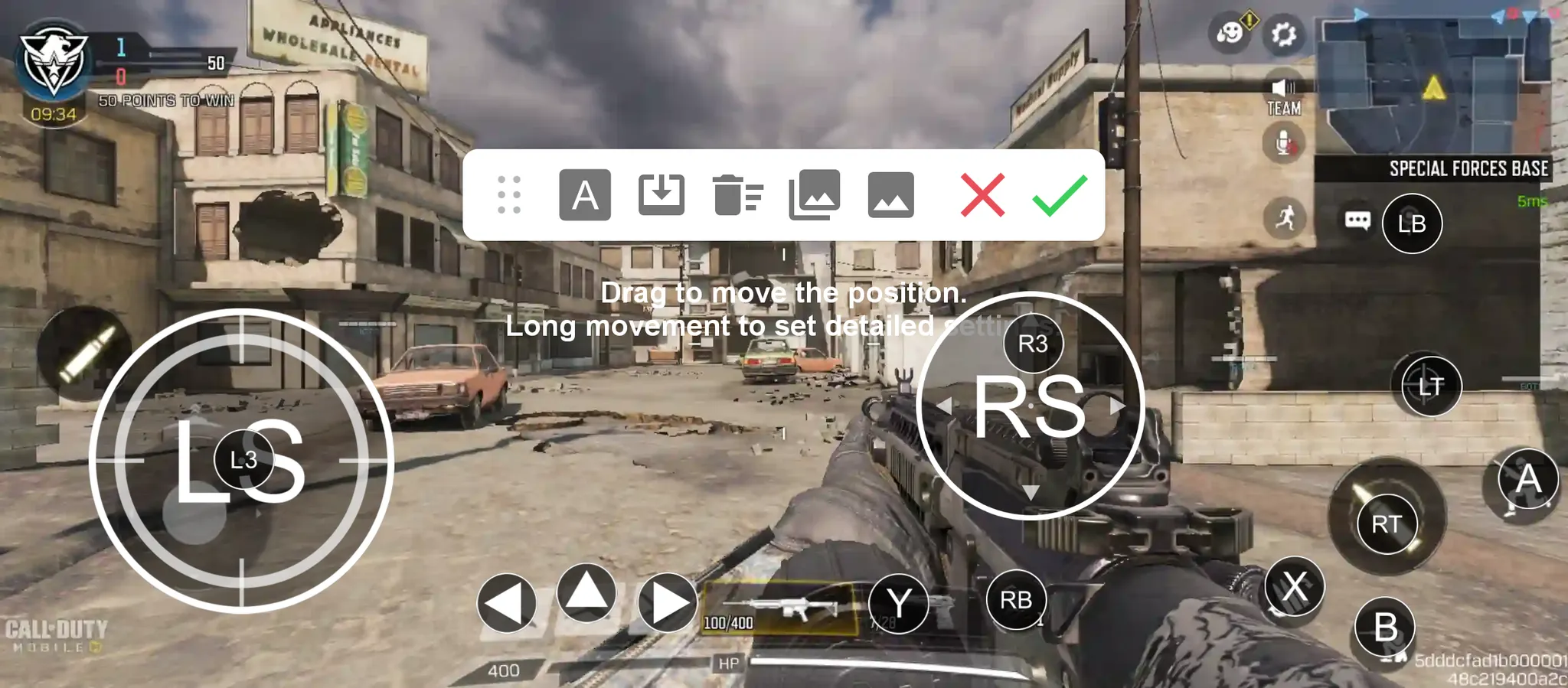Guide rapide pour Android/iOS
Ce guide est valable pour iOS 13, Android 9 version ultérieure. Si votre téléphone Android ne fonctionne pas, veuillez vous référer au guide "Deep-Dive".
Ce guide est valable pour SHAKS S5b (iOS Compatible Model). Si vous avez des SHAKS S5i (MFi inside), consulter le guide"Deep-Dive".
1.
Placez le commutateur de mode sur "iOS", 3e position.
2.
Éteindre et rallumer le S5
3.
Appuyez sur le bouton d'enregistrement BT pendant 3 secondes supplémentaires.
4.
Recherchez le périphérique BT dans le menu des paramètres Bluetooth. Recherchez "Xbox Wireless Controller" (il s'agit d'un nom prédéfini, il ne peut pas être modifié).
Ajustements Android Bluetooth
SHAKS S5b sur iOS
SHAKS S5i sur iOS
5.
Exécuter CoD-M
“Deep-dive” Guide pour iOS/iPadOS
Le processus d'appariement, voir ci-dessus. Il s'agit de montrer comment personnaliser la disposition des boutons.
1.
Allez dans le menu iOS "Game Controller". Sélectionnez "Contrôles personnalisés" pour modifier la disposition et la fonction.
2.
En appuyant sur le bouton "Select", vous pourrez voir la carte. S'il n'apparaît pas rapidement, réglez l'état de la double touche sur "off", puis appuyez et maintenez la touche.
“Deep-dive” pour le lecteur Android
•
Ce guide est destiné à l'utilisation des fonctions suivantes en conjonction avec l'application Shaks Gamehub
◦
Retour - une seule touche
◦
Accueil - une seule touche
◦
Fonction
▪
Souris
▪
Sniper
▪
Capture d'écran @ (bientôt disponible)
▪
Direction du stick de couverture et des boutons (à venir)
1.
Mettre le commutateur de mode sur "Android", 1ère position
2.
Éteindre et rallumer le S5
3.
Appuyez sur le bouton BT pendant 3 secondes supplémentaires
4.
Exécutez l'application SHAKS Gamehub. Vérifiez l'affichage du nom du S5 sur l'écran.
5.
Touchez le Gamepad, allez dans les paramètres du Gamepad.
Ajustes Touch Gamepad
6.
Sélectionnez "Changer le nom".
7.
Sélectionnez "Xbox Wireless Controller" (ceci est obligatoire pour COD:M, veuillez sélectionner ce nom).
8.
Confirmez "OK", puis sélectionnez "Oui" pour annuler le couplage.
9.
Appuyez sur le bouton BT pendant 3 secondes supplémentaires (pour le coupler à nouveau avec le nouveau nom modifié précédemment).
Sélectionnez "Xbox Wireless Controller" pour le couplage dans les paramètres BT de votre téléphone.
Paramètres Bluetooth Téléphone Android
10.
Lancez CoD-M et appréciez. Paramètres testables dans le jeu.
Deep-Dive : jouer avec l'utilisateur Android via Mapping
Cette méthode consiste à jouer avec le lecteur Android en utilisant le contrôle tactile de l'écran.
1.
Placez le commutateur de mode sur "Cartographie", la 4e position.
2.
Éteindre et rallumer le S5
3.
Appuyez sur le bouton BT pendant 3 secondes supplémentaires
4.
Ouvrez votre téléphone Android, recherchez "S5 xxx mapping" et cliquez pour l'appairage. Si ce nom n'apparaît pas, recommencez la recherche.
5.
Lancez l'application SHAKS Gamehub
6.
Sélectionnez S5 et passez à la mémoire "Mapping".
7.
Appuyez sur Ajouter.
8.
Si la fenêtre contextuelle apparaît, cliquez sur Rechercher des jeux.
9.
Cherchez et sélectionnez "Call Of Duty".
10.
Sélectionnez "données cartographiques prédéfinies" parmi 10 en fonction du type de votre appareil.
a.
Vérifiez le détail des données cartographiques. Si vous êtes d'accord, sélectionnez Télécharger
b.
Téléchargement et stockage du fichier de données cartographiques
11.
Sélectionner les données et les lire
a.
JEU → Envoyez les données de la carte sur votre cloud et exécutez le jeu.
b.
MODE DE JEU ET ÉDITION → Modifiez-le davantage pour l'adapter à votre style de jeu..
•
L'icône Check Shak apparaît
•
Sélectionnez Entraînement contre l'IA et préparez-vous pour le test de jeu.
•
Ajustez la position de la carte en fonction de la résolution de l'écran de votre téléphone.
•
Cliquez sur "vérifier  "pour sauvegarder et continuer le test de jeu
"pour sauvegarder et continuer le test de jeu
Conseils) Modifiez la cartographie avec la "disposition d'écran pré-capturée".
1.
si vous ne jouez pas pendant plus de 30 secondes, il se peut que vous soyez hors activité en raison de la règle du jeu. ou certains smartphones peuvent être en mode veille. dans ce cas, vous pouvez utiliser la "conception d'écran pré-capturé”
Image d'écran capturée
2.
Ouverture de l'écran d'édition de la carte dans le lobby
3.
Appelez l'image en cliquant sur "Fourth position image".
4.
Modifier et enregistrer par "contrôle"..  "
"
En cas de problème, veuillez vérifier
•
Votre téléphone Android doit autoriser la "permission d'apparaître en haut" :
•
Désactivé "Mode économie d'énergie : ou mode "Ne pas déranger".
•
La vibration est activée ou désactivée en fonction du jeu lui-même. Le S5 a un vibrateur à l'intérieur.
•
En cas de problème, veuillez contacter le centre de service Shaks par message ou par contact dans le manuel d'utilisation.


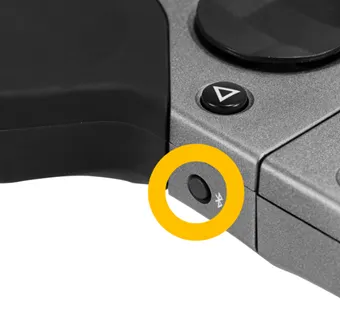
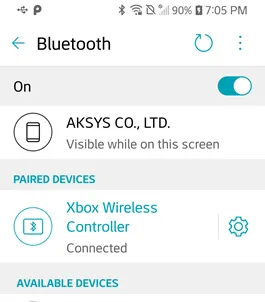
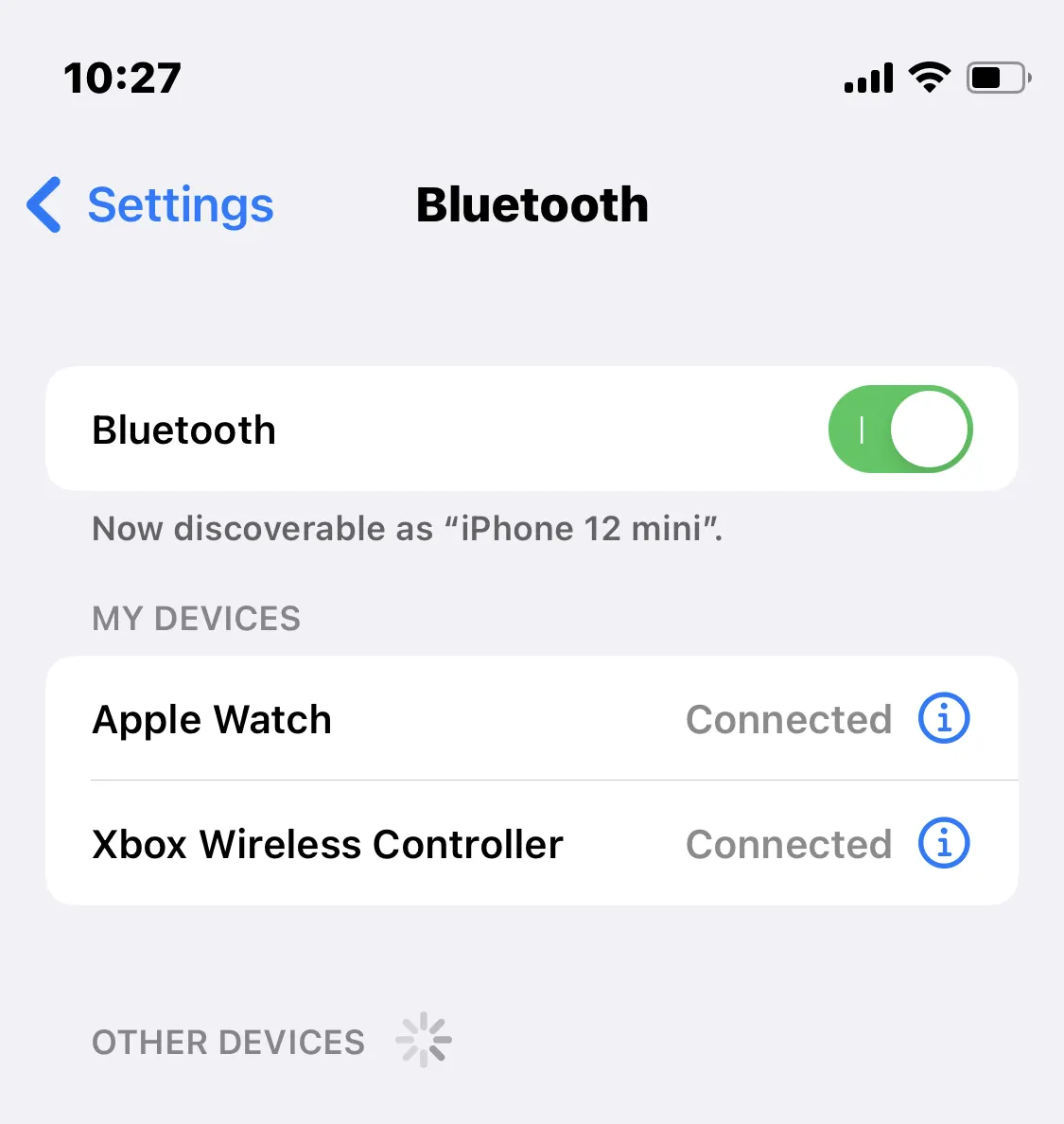
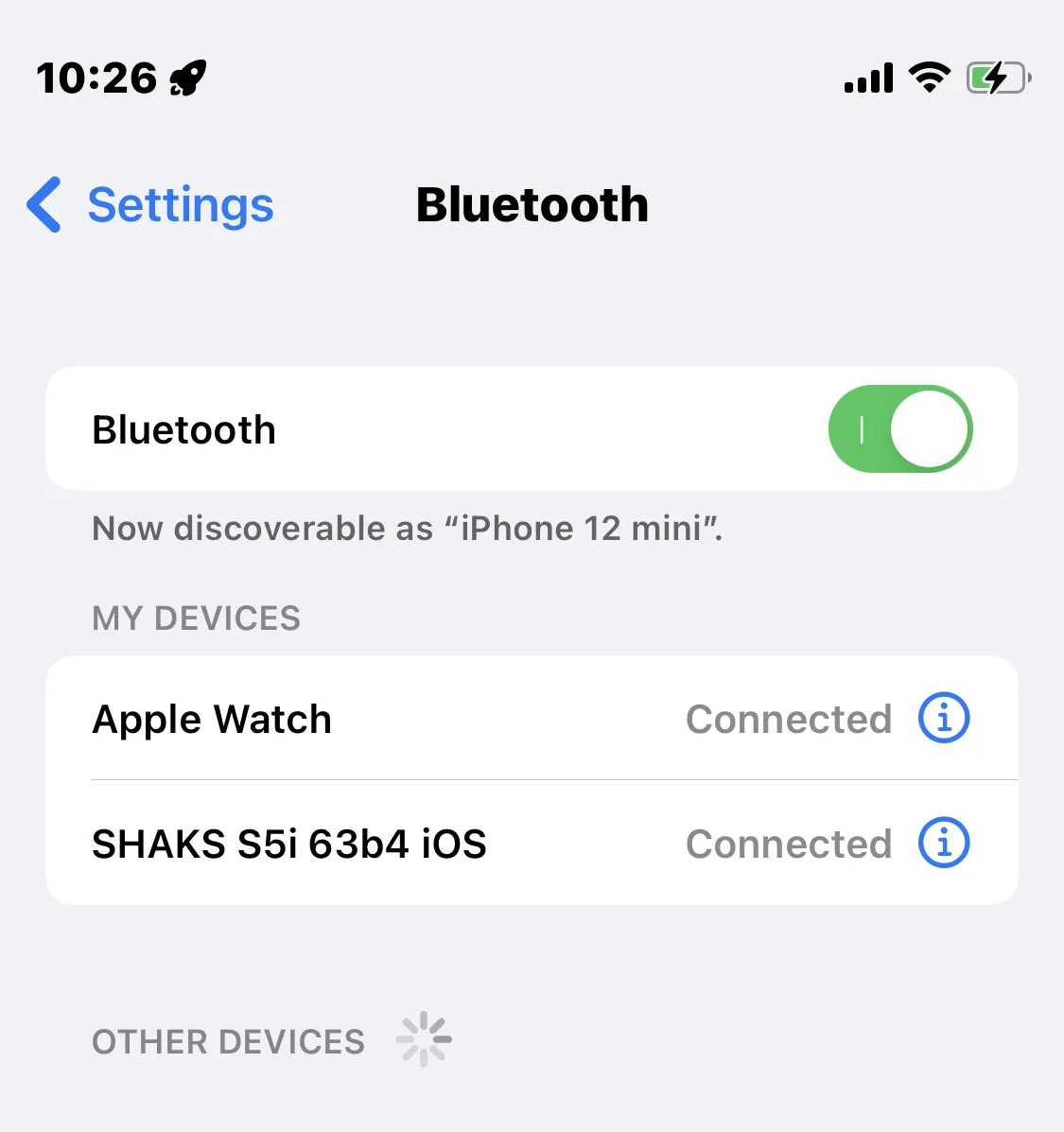
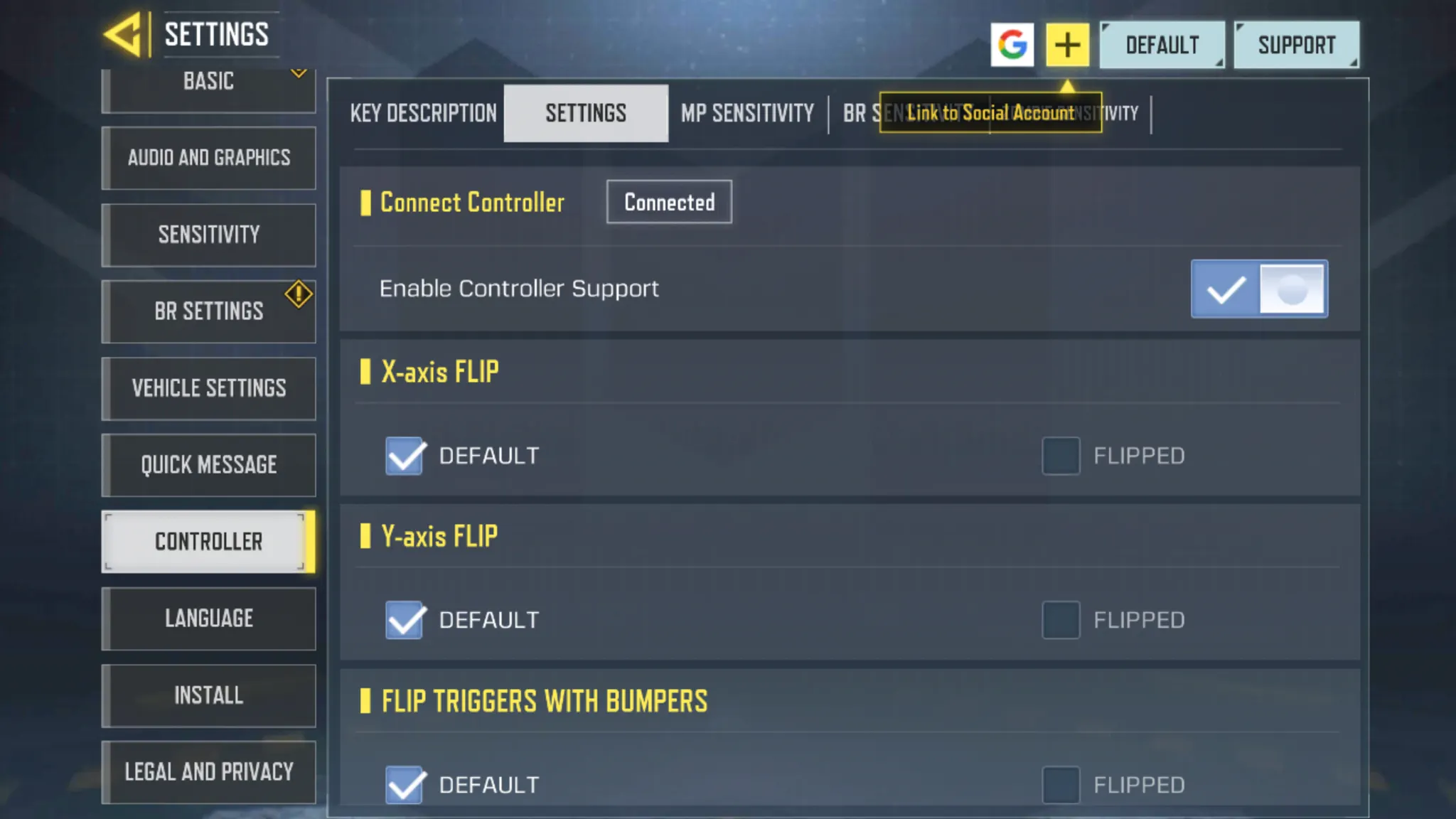
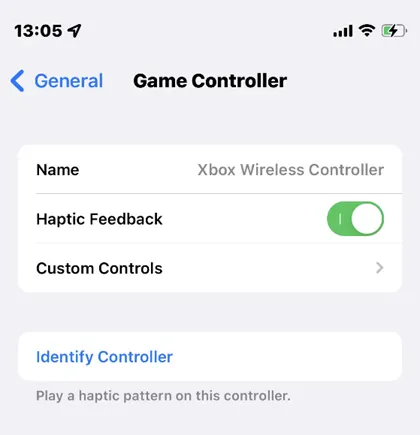
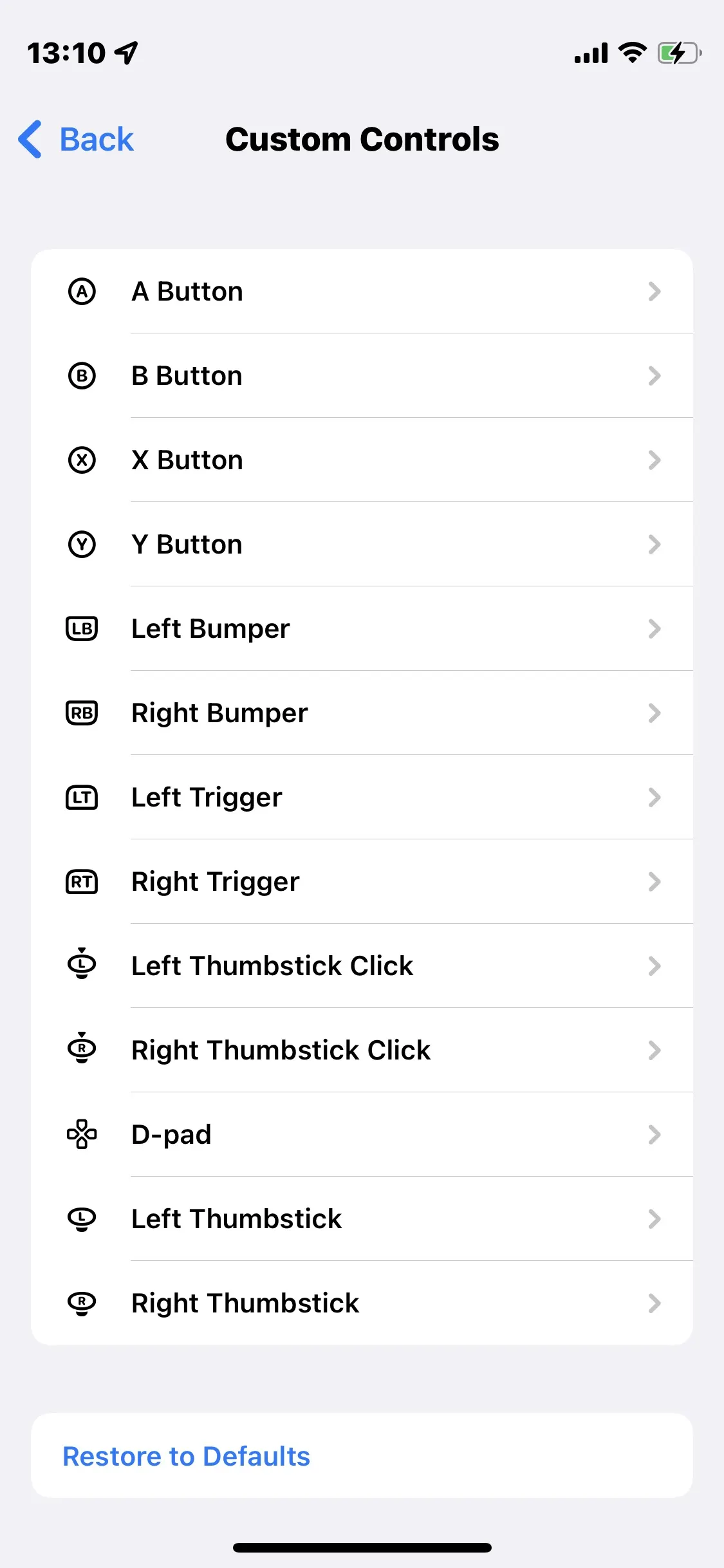
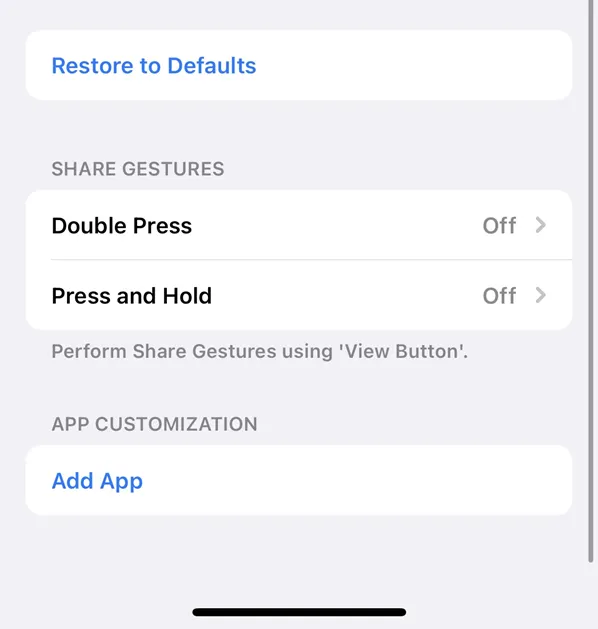


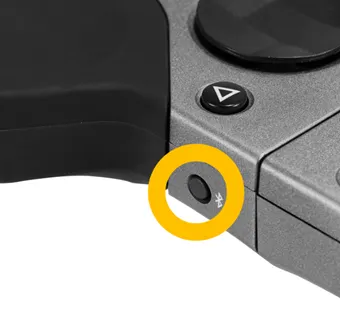
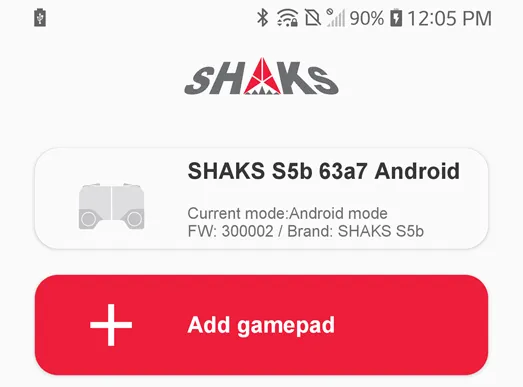
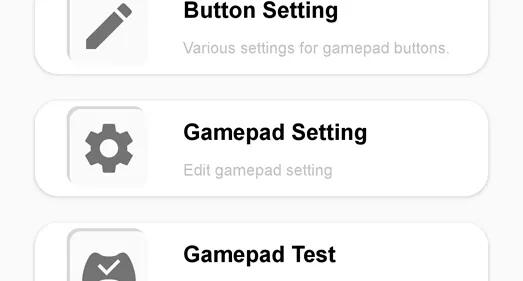
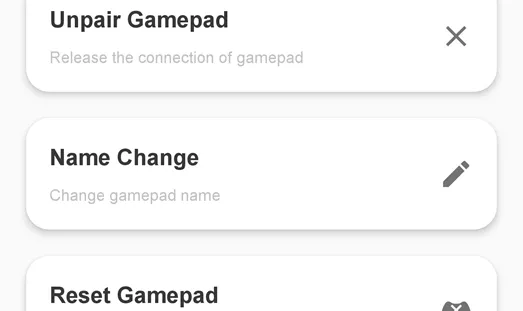
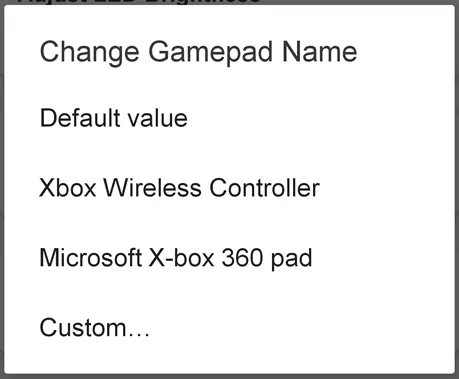
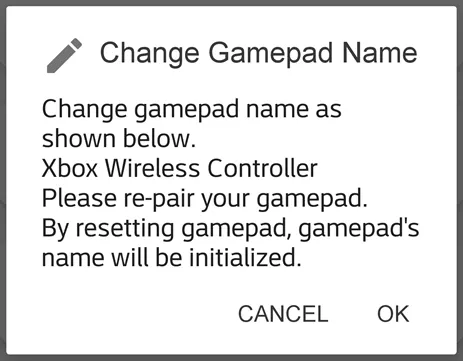
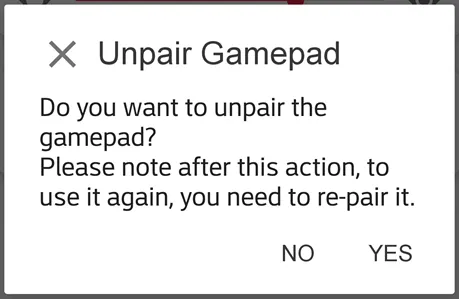
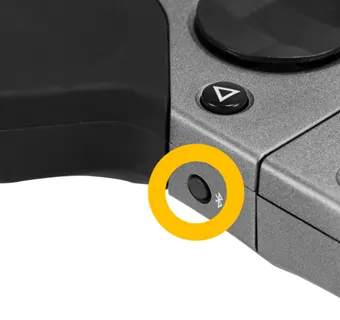
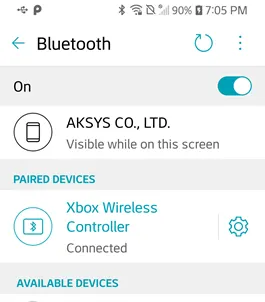
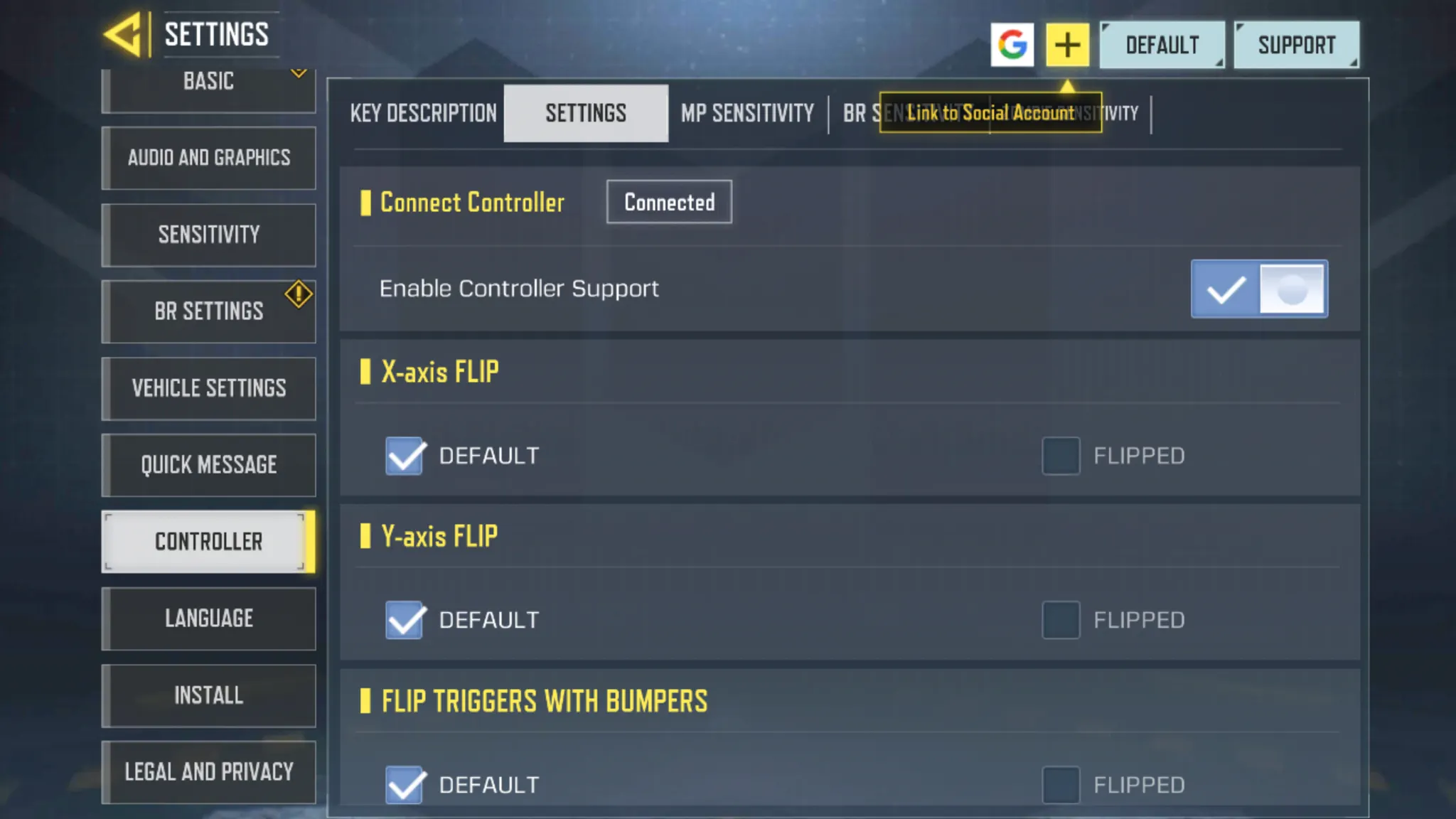


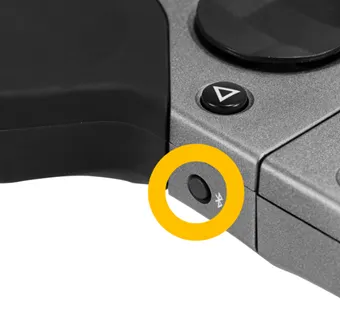
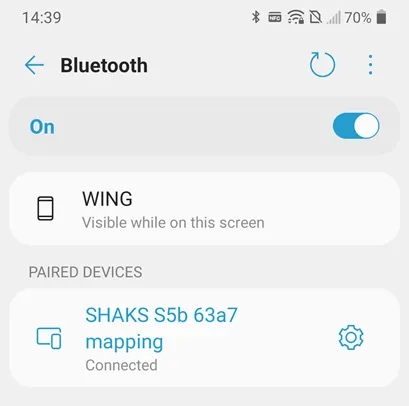
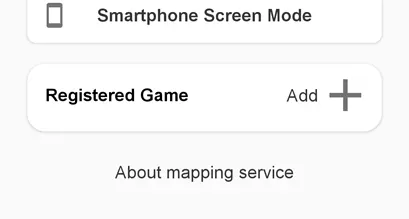
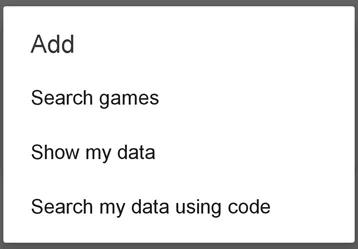
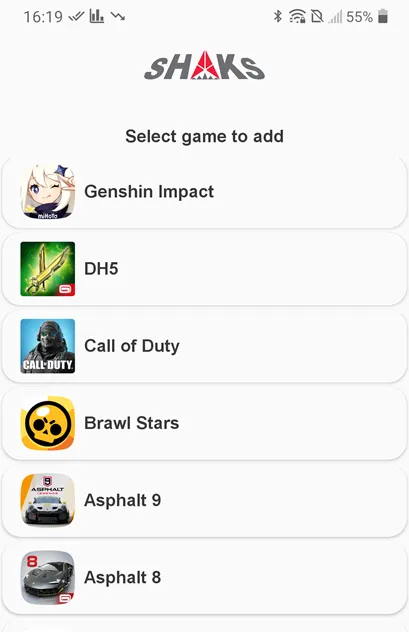
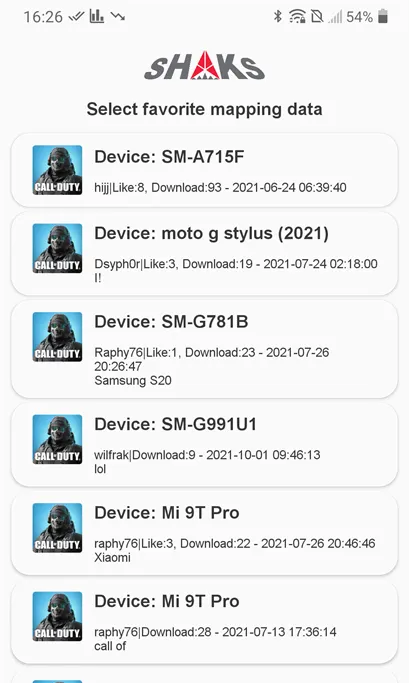
.png&blockId=9ef1fae2-261c-4c9e-8966-ea530f1f797c)